Продолжаем Новогоднюю тему! Сегодня создадим календарь на 2008 год и подарим его своим друзьям.
Для работы нам понадобится календарь на 2008 год, не буду приводить тут, как я его рисовала, это не трудно, но долго. Предлагаю вам скачать его в формате PSD вот отсюда .
Ну, начнём!
1. Создаём новый файл ( Ctrl + N ) размером 1024 х 768 пкс. с белым фоном.
2. Идём Просмотр – Линейки ( View – Show Rulers ) ( Ctrl + R ). На нашем файле сверху и слева появятся линейки. Они нам нужны для того, чтобы разделить наш файл на две равные части. Делим с помощью направляющих. Чтобы выставить вертикальную направляющую, нужно кликнуть левой кнопкой мыши по левой линейке и, не отпуская кнопку, тянуть линию вправо. Когда вы отпустите кнопку мыши, появится светло-зелёная линия – это и есть направляющая. Чтобы переместить направляющую на другое место нужно взять инструмент «Перемещение» ( Move ) ( V ) и сдвинуть линию. Ставим её посередине нашего файла.
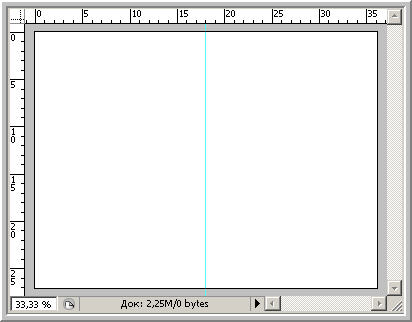
3. Выберем фото своё или своего друга, или вообще какую-нибудь картинку на зимнюю тему и перетащим её на наш файл. Я выбрала вот это фото:
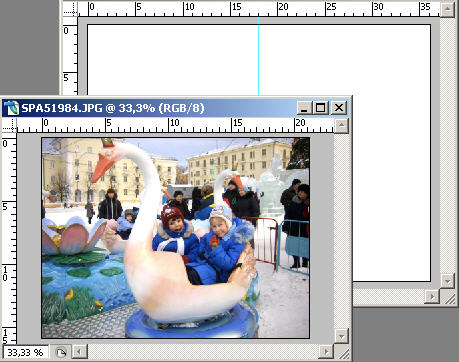
Ставим его на левую половину нашего файла той часть, которую хотим оставить. Берём инструмент «Прямоугольная область»( Rectangular Marquee Tool ) (М) и делаем выделение того участка, которое оставляем.
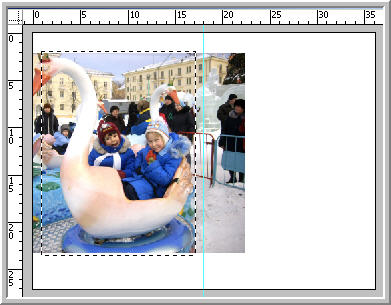
4. Инвертируем выделение ( Ctrl + Shift + I ) и нажимаем клавишу Del . Всё лишнее удалилось:
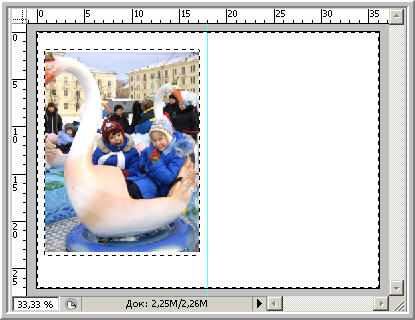
5. Создаём новый слой (нажимаем на иконку  , внизу окна слоёв).
, внизу окна слоёв).
6. Сейчас снова берём инструмент «Прямоугольная область»( Rectangular Marquee Tool ) (М) и выставляем в панели опций инструмента параметр Растушёвка ( Feather ) 20 пкс.

Рисуем вот такую область, края сами закруглятся:
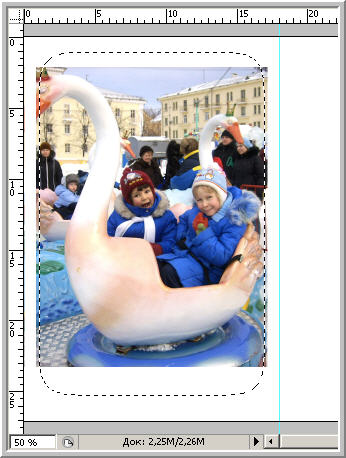
7. Затем я взяла с картинки синий цвет и залила выделение. Перенесла слой с выделением под слой с фото:
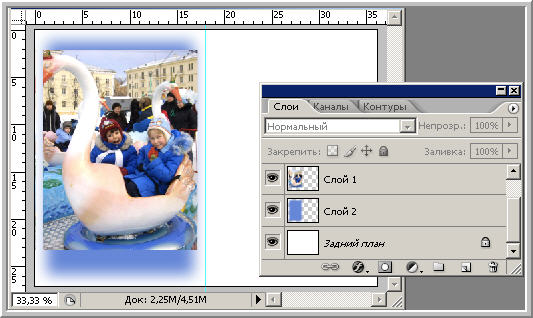
8. Дублируем слой 2 (с синим квадратом) ( Ctrl + J ) и инструментом «Перемещение» ( Move ) ( V) сдвигаем дубликат на правую сторону нашего файла.
9. Сделаем переход синего цвета на фото более плавным, для этого переходим на слой с фото. Нажимаем иконку быстрой маски ( Quick Mask ), она расположена внизу окна инструментов:
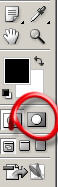
Берём линейный инструмент «Градиент»( Gradient )( G ) и тянем его от середины фото вверх, затем нажимаем Q и Del . Так можно проделать со всеми сторонами фото и получилось так:
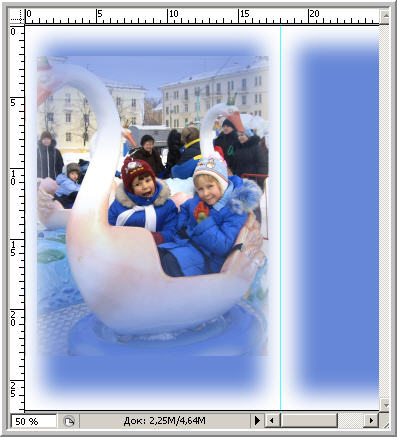
10. Сейчас открываем скачанный файл с календарём и переносим его на наш документ, на правую сторону. Ставим слой с календарём на самый верх:
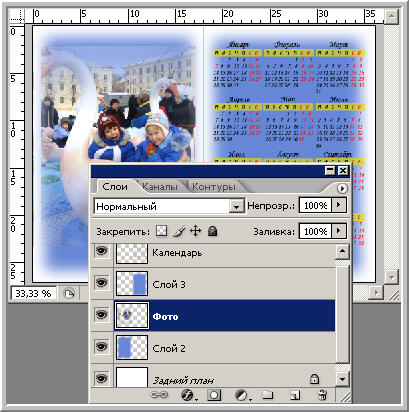
11. Создаём новый слой, как в п.5. Берём кисть со снежинкой или какая вам больше нравится. Нажимаем F5 и делаем такие настройки кисти:
Сначала открываем «Форму отпечатка кисти»:
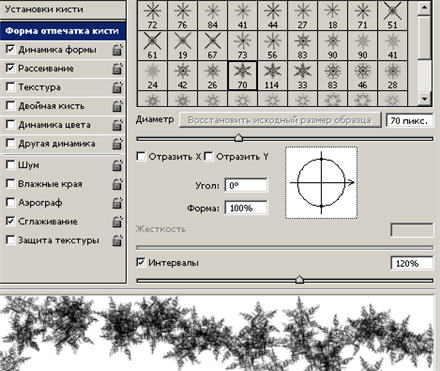
Затем идём в «Динамику формы» и выставляем Колебание угла ( Angle Jitter ) 70%, остальное всё по нулям.
И ещё откроем «Рассеивание» ( Scattering ) и установим такие настройки:

Проводим кистью вдоль края нашего документа и посередине. Получилось у нас вот так:
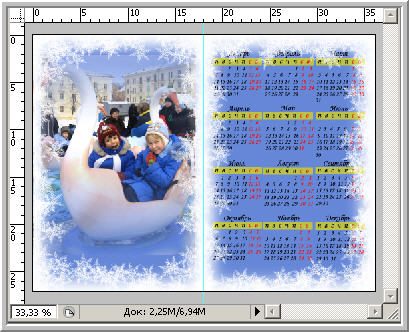
Ластиком с непрозрачностью 50% подотрём снежинки, которые закрывают текст. Вот почти и всё готово, только год напишем.
12. Берём инструмент «Текст» ( Type )(Т) и напишем «2008», затем нажимаем ( Ctrl + T ), поворачиваем текст и растягиваем как нам нужно.
Уменьшаем непрозрачность слоя до 30 %
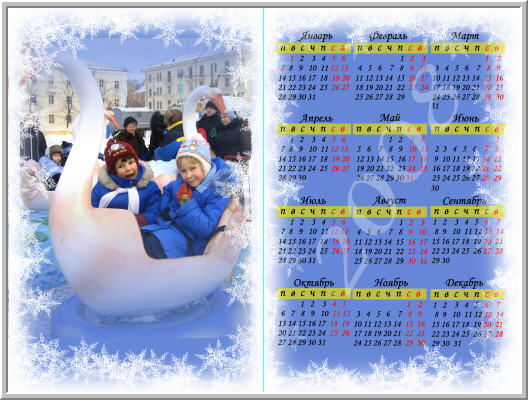
Полный размер 1024х768 вот тут .
Обсудим этот урок на Форуме. Все вопросы по уроку задаём там же.
